Windows-Start mit Soluto entrümpeln
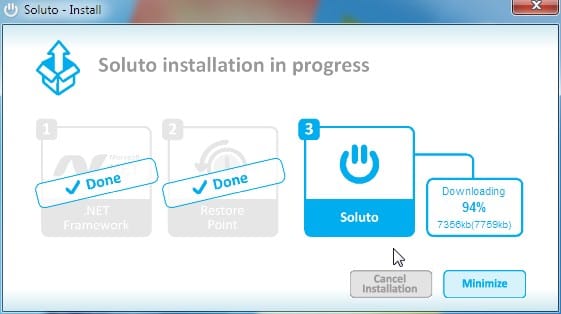
Nach dem Start des Soluto-Downloads überprüft der Installer, ob das notwendige .NET Framework läuft (1). Dies ist ein Bestandteil von Windows und muss nur bei veralteten XP-Versionen nachinstalliert werden. Anschließend setzt der Soluto-Installer einen Wiederherstellungspunkt (2). Damit ist automatisch der vorherige Stand von Windows gesichert. Dann lädt der Installer die zusätzlich benötigten Datenpakete aus dem Internet, der Fortschritt wird in einer Prozentangabe angezeigt (3).
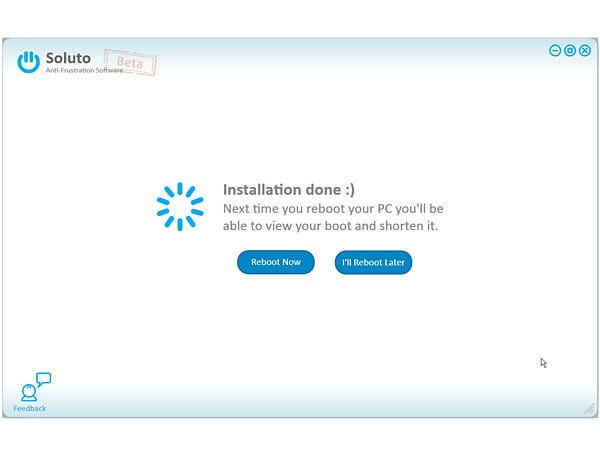
Nach der Installation muss der Computer neu gestartet werden, damit Soluto aktiv wird.
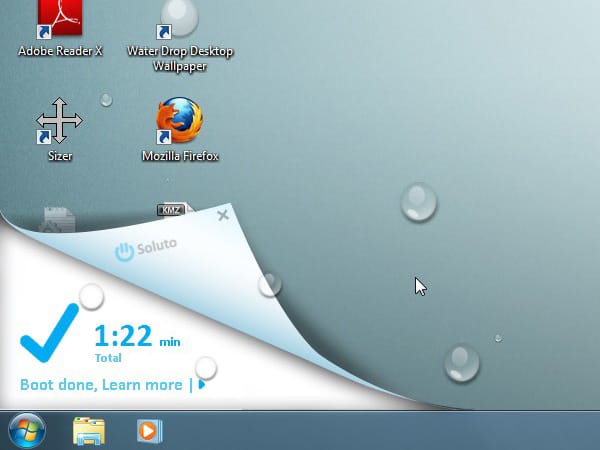
Nach dem Windows-Start erscheint unten links die Startzeit. Ein Klick auf die "hochgeklappte" Ecke öffnet das Programm. Dieser Hochklappeffekt verschwindet kurze Zeit später.
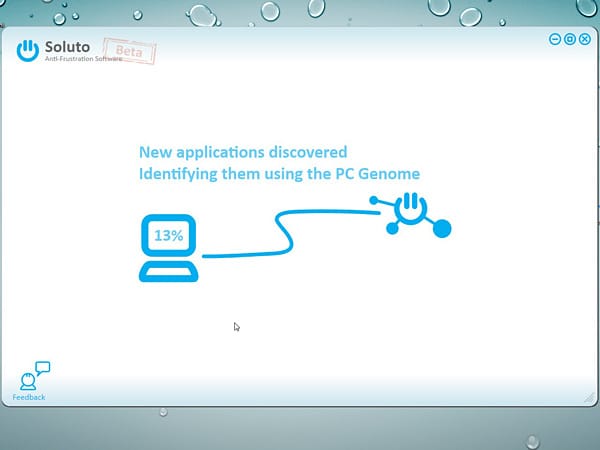
Nach dem Klick auf die hochgeklappte Ecke checkt Soluto den Startvorgang.
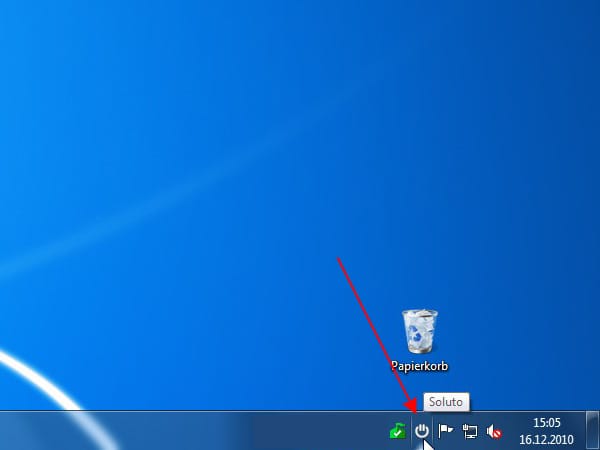
Wenn Sie die eingeblendete aufgeklappte Ecke verpasst haben: Soluto kann jederzeit über das Symbol im Tray unten rechts geöffnet werden.
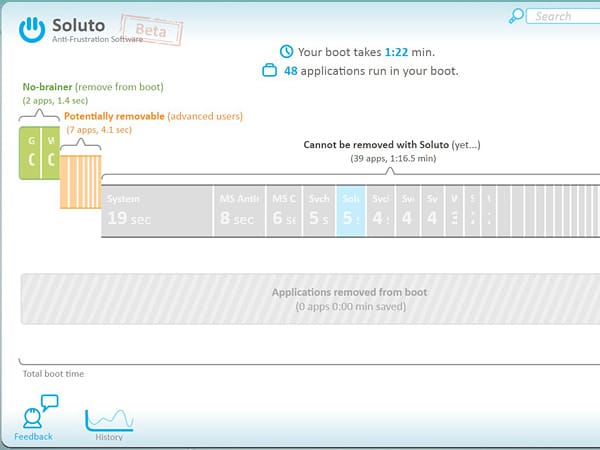
Soluto klassifiziert die gestarteten Anwendungen und Dienste nach Notwendigkeit in drei Gruppen. Die grau eingefärbten unten sind nicht beeinflussbar, sie gelten als zwingend notwendig. Die orange gekennzeichneten können entfernt werden, sind aber möglicherweise extra installiert worden, damit sie nach dem Start aktiv sind. Hier muss jeder selbst entscheiden, ob die Programme zusammen mit Windows gestartet werden sollen.
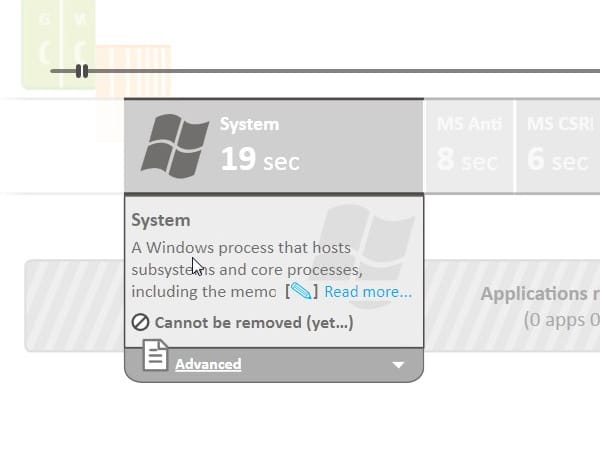
Per Mauszeiger lassen sich für jeden einzelnen Prozess genaue Informationen anzeigen.
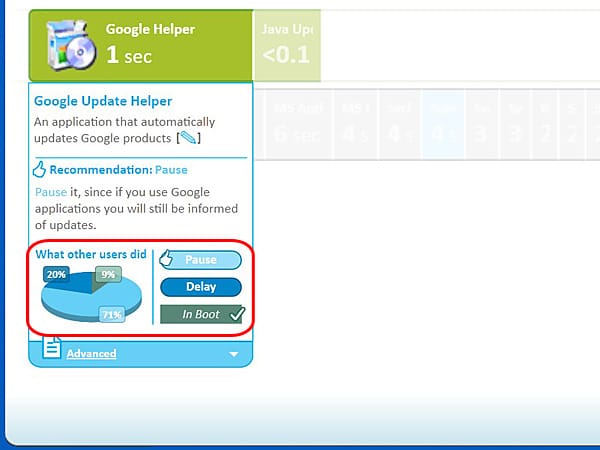
Die Stärke von Soluto ist die Community, die Gemeinschaft der Nutzer. Unter "What other users did" zeigt Soluto, wie sich die anderen Nutzer entschieden haben. Es bestehen drei Möglichkeiten: "Delay" verhindert den automatischen Start der Anwendung. "Pause" verhindert den Autostart der Anwendung ebenfalls, ist aber eine Standby-Lösung: Der verhinderte Start des Programms kann später auf Wunsch nachgeholt werden. Hier haben sich beispielsweise 71 Prozent für "Pause" entschieden.
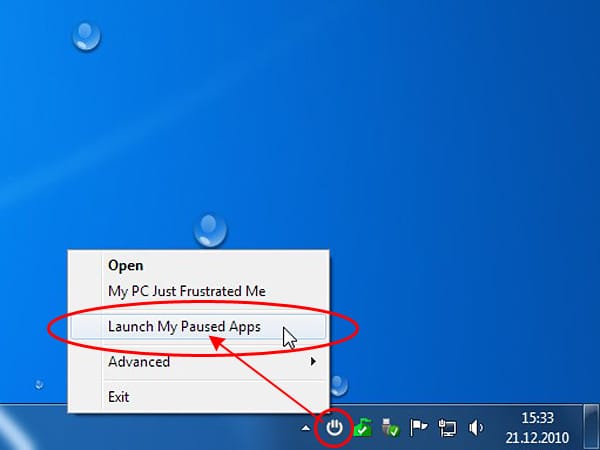
"Pause" verhindert den Autostart der Anwendung ebenfalls, ist aber eine Standby-Lösung: Der verhinderte Start des Programms kann später auf Wunsch nachgeholt werden. Das ermöglicht ein Rechtsklick auf das Soluto-Symbol im System-Tray. Mit der Wahl von "Launch My Paused Apps" werden die zunächst verhinderten Autostarts nachgeholt.
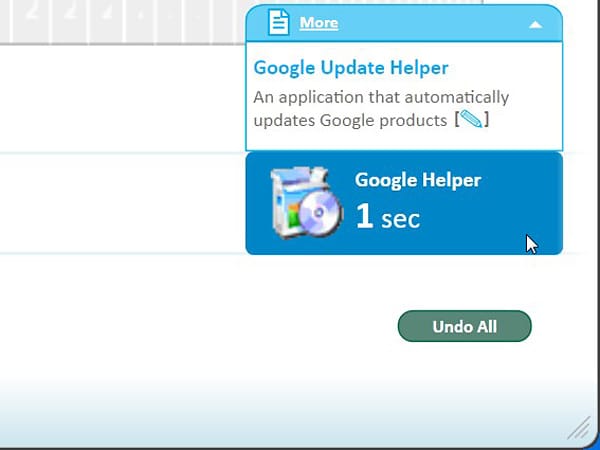
Anschließend verschwindet das Programm aus der Liste und wandert nach rechts unten. Durch den hier entfernten Google Helper startet Windows eine Sekunde schneller. Das ist zwar wenig, kann sich bei mehreren Programmen und langsamen Computern aber aufsummieren. Die Aktion kann jederzeit wieder rückgängig (undo) gemacht werden.
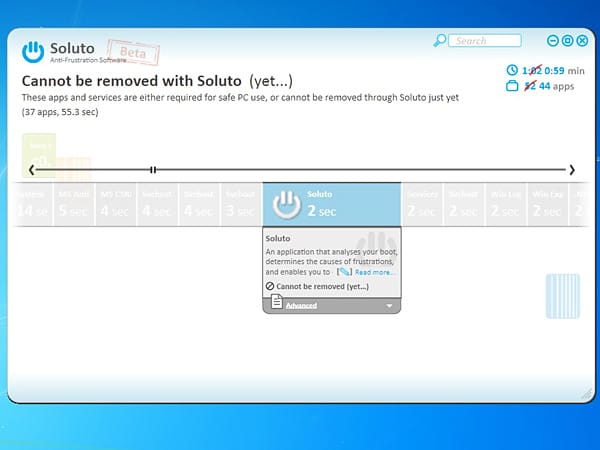
Der Einsatz von Soluto kann sich lohnen, muss aber nicht: Denn das Tool benötigt selber Zeit zum Starten. Nur wenn die Bilanz positiv ausfällt, erweist sich Soluto als sinnvoll. In diesem Beispiel spart Soluto drei Sekunden Startzeit ein, macht davon aber selbst wieder zwei Sekunden zunichte, die es zum eigenen Start benötigt. Immerhin gibt das Programm auch so wertvolle Hinweise darüber, welche Programme als überflüssig gelten können. Und die ließen sich auch via msconfig entfernen.










 News folgen
News folgen



